De iPhone X heeft geen home-knop. Dat weten we al, maar wat betekent het als je de telefoon daadwerkelijk gebruikt? De home-knop is de belangrijkste knop op de iPhone. Het maakt het wakker, brengt je naar het startscherm, activeert Apple Pay, roept Siri op, maakt een screenshot en helpt je de telefoon te resetten als alles misgaat. En dat is nog maar het begin. De iPhone X vervangt de home-knop door een combinatie van gebarenen door andere knoppen te gebruiken. Sommige gebruik je misschien al. Anderen nemen bestaande gebaren en verplaatsen ze. Laten we eens kijken naar alle nieuwe gebaren op de iPhone X.
Maak je iPhone X wakker
Er zijn drie manieren om maak je iPhone X wakker. Je kunt het verhogen en het scherm wordt wakker, net zoals je kunt doen op eerdere iPhones. Je kunt ook op het scherm tikken of op de slaap-/waakknop aan de zijkant drukken. Als je van een iPhone 6s of nieuwer komt, ben je al bekend met Opstaan om wakker te worden. De twist met de iPhone X is dat Face ID nu ook je iPhone ontgrendelt - voorheen moest je Touch ID gebruiken om voorbij het vergrendelscherm te komen.
Raise to Wake is dan waarschijnlijk de beste manier om de iPhone X te ontgrendelen - je pakt hem gewoon op en gebruikt hem.
Ga terug naar het startscherm
Dit is de grote. Op alle vorige iPhones keert u terug naar het startscherm door op de startknop te drukken. Dit navigatieapparaat maakt de iPhone voor iedereen benaderbaar. Zelfs als dingen erg verwarrend worden voor een nieuwe gebruiker, hoeven ze alleen maar op de grote knop te drukken en zijn ze weer op bekend terrein.
Op iPhone X veeg je omhoog vanaf de onderkant van het scherm om naar huis te gaan. Dit is het gebaar dat door andere iPhones wordt gebruikt om het Control Center te openen en op de iPad om het Dock en het Control Center te bereiken. Het is niet zo intuïtief als het klikken op hardwareknoppen, maar nogmaals, de iPhone heeft geen "echte" startknop gehad sinds iPhone 7.
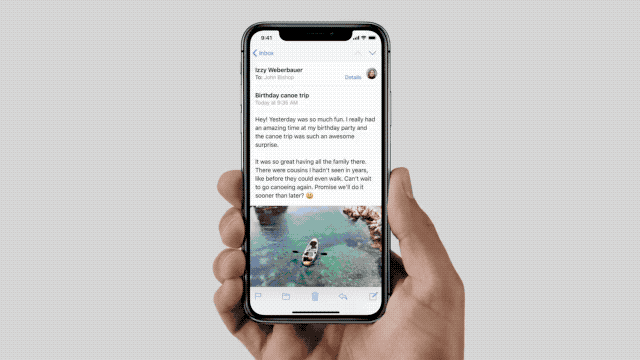
Foto: Appel
Controlecentrum en Berichtencentrum
Met zijn gebaar gestolen door de startknop, hoe open je het Control Center op iPhone X? Eenvoudig. Je veegt gewoon naar beneden vanaf de rechterkant van de inkeping aan de bovenkant van het scherm. De twee kleine "oren" die door de inkeping worden geproduceerd, zijn nu startpunten voor gebaren. Door vanaf het rechteroor naar beneden te vegen, wordt het Control Center weergegeven en met het linkeroor wordt het Berichtencentrum naar beneden getrokken.
App-schakelaar/schuifbewegingen
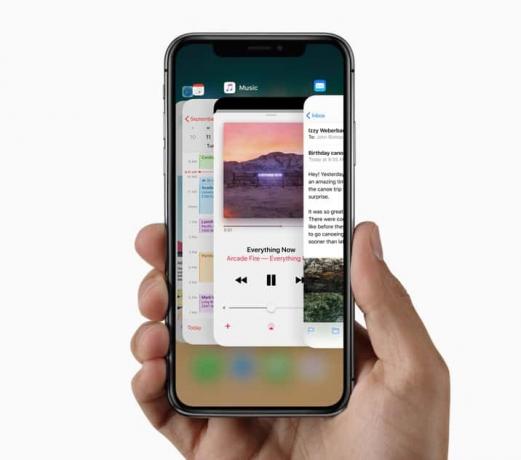
Foto: Appel
Er is een beetje finesse voor nodig om de multitasking-weergave van de iPhone X te openen, d.w.z. de weergave waarin recent gebruikte apps als kaarten zijn gestapeld, en je kunt vegen om tussen te schakelen. Op eerdere iPhones zou een dubbele tik op de startknop deze weergave laten zien. Op iPhone X moet je vanaf de onderkant van het scherm omhoog vegen en vervolgens pauzeren. Het gebaar is dus gerelateerd aan het gebaar van de startknop, net zoals het oude gedrag een aangepaste tik op de startknop gebruikt.
Snelle app-switcher
Dit is een variatie op de app-switcher. Op eerdere iPhones. je zou 3D Touch gebruiken om naar de linkerkant van het scherm te graven en de huidige app naar rechts te trekken en de laatst gebruikte app op zijn plaats te slepen. Op de iPhone X wordt dit bereikt door vanaf de onderkant van het scherm te vegen en vervolgens uw duim in een boog naar rechts te bewegen. Net als het oude gebaar, zal dit waarschijnlijk wat oefening vergen, maar het wordt al snel een essentiële snelkoppeling.
Maar de eenvoudigste manier om van app te wisselen, is door gewoon langs de onderkant van het scherm te vegen, naar links of naar rechts, alsof er een soort controlestrook is. Het is zo handig dat ik wou dat het beschikbaar was op andere iDevices.
Siri
Nu de startknop weg is, wordt Siri nu gewekt door lang op de zijknop te drukken, oftewel. de slaap/waak-knop. Dat is eigenlijk gemakkelijker te doen als je de iPhone in je hand hebt. En Hey Siri werkt ook zoals gewoonlijk.
Apple Pay
Om toegang te krijgen tot Apple Pay, moet u nu dubbeltikken op de zijknop en u vervolgens door Face ID laten identificeren. Dit geldt ook voor aankopen in de App Store. In plaats van te verifiëren door de vingerafdruksensor aan te raken, kunt u bevestig uw intentie om te kopen door te dubbeltikken op de zijknopen laat Face ID je controleren.
Schermafbeelding
Screenshots werden vroeger gemaakt door tegelijkertijd op de home-knop en de zijknop te drukken. Nu knijp je in de zijknop en de volume omhoog-knop om doe hetzelfde trucje.
Face ID tijdelijk uitschakelen
Als u Face ID in een noodgeval moet uitschakelen - u bent bijvoorbeeld aan de grens met de VS of een overvaller heeft eiste je iPhone, dan kun je Face ID uitschakelen zodat ze je iPhone X niet kunnen ontgrendelen door je te dwingen naar te staren het.
Om dit te doen, pak je gewoon de telefoon in je zak en houd je dezelfde knoppen vast die je zou gebruiken om een screenshot te maken: een volumeknop en de zijknop. Houd ze gewoon wat langer ingedrukt en je zou een beetje Taptic-trilling moeten krijgen om je te laten weten dat Face ID nu is uitgeschakeld en dat je wachtwoord vereist is om de iPhone te ontgrendelen.
Uitschakelen
Je zou kunnen denken dat het ingedrukt houden van de aan/uit-knop de iPhone X zou uitschakelen, of dat de Sleep om uit te zetten scherm. Dat doet het niet. Om de iPhone X uit te schakelen, houdt u de zijknop en de knop Volume omhoog ingedrukt. Dat is dezelfde combo die wordt gebruikt om een screenshot te maken en om Face ID uit te schakelen. Dit is wat er gebeurt als je zoveel knoppen verwijdert - de rest moet al hun werk voor hen doen.
Gedwongen afsluiten
Als alles fout gaat en je je iPhone X moet forceren om opnieuw op te starten, moet je een paar mooie knoppen in Konami-codestijl tikken:
- Druk op de knop Volume omhoog en laat deze weer los.
- Druk op de knop Volume omlaag en laat deze weer los.
- Houd de zijknop ingedrukt.
Als je het Apple-logo ziet, weet je dat je het goed hebt.
Het verwijderen van de startknop op de iPhone X laat echt zien hoe belangrijk het was voor elk aspect van de iPhone, van Touch ID tot het terugkeren naar het startscherm. Mensen kunnen om te beginnen een beetje de weg kwijt zijn - heb je ooit een Android-telefoon gekregen en ben je vastgelopen zodra je erachter komt dat deze geen startknop heeft?
Als ik eindelijk een iPhone X in handen krijg, ben ik benieuwd wat Apple doet om nieuwe gebruikers te helpen deze nieuwe gebaren te ontdekken, of helemaal niet. Het is vermeldenswaard dat er geen instructies voor de eerste keer zijn op de huidige iPhones die u vertellen hoe u de startknop moet gebruiken.

